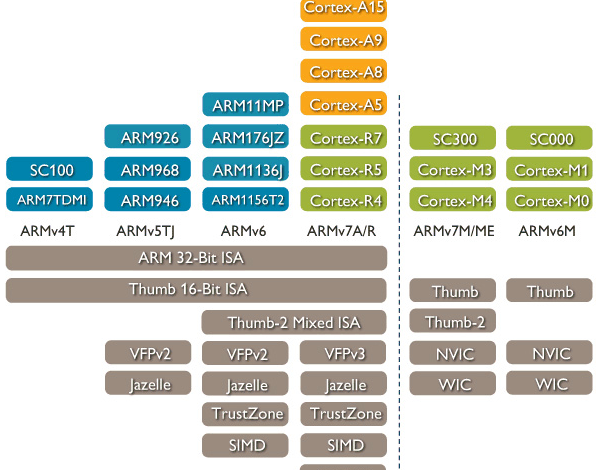Решение проблемы отсутствия пункта Запустить с графическим процессором NVIDIA
Многие пользователи сталкиваются с проблемой отсутствия пункта «Запустить с графическим процессором NVIDIA» в контекстном меню или настройках приложений. Это может быть весьма раздражающим, особенно если вы используете ресурсоемкие программы, требующие мощности видеокарты NVIDIA. Данная ситуация может возникать по разным причинам, от неправильной установки драйверов до конфликтов программного обеспечения. В этой статье мы разберем наиболее распространенные причины этой проблемы и предложим эффективные решения.
Проверка наличия и работоспособности драйверов NVIDIA
Прежде всего, необходимо убедиться, что драйверы вашей видеокарты NVIDIA установлены корректно и функционируют без ошибок. Устаревшие или поврежденные драйверы – одна из самых распространенных причин отсутствия желаемого пункта в меню. Рекомендуется посетить официальный сайт NVIDIA и скачать последнюю версию драйверов, соответствующую вашей модели видеокарты и операционной системе. После загрузки и установки драйверов перезагрузите компьютер. Проверьте, появился ли необходимый пункт после перезагрузки.
Если проблема сохраняется, попробуйте выполнить чистую установку драйверов. Это значит, что перед установкой новых драйверов необходимо удалить все старые версии, используя специальную утилиту от NVIDIA – Display Driver Uninstaller (DDU). Данная программа поможет полностью очистить систему от остатков предыдущих драйверов, что часто решает проблему конфликтов.
Как выполнить чистую установку драйверов NVIDIA с помощью DDU:
- Загрузите и установите Display Driver Uninstaller (DDU).
- Перезагрузите компьютер в безопасном режиме.
- Запустите DDU и выберите опцию удаления драйверов NVIDIA.
- После удаления драйверов перезагрузите компьютер.
- Установите последнюю версию драйверов NVIDIA с официального сайта.
Проверка настроек NVIDIA GeForce Experience
NVIDIA GeForce Experience – это программное обеспечение, которое помогает оптимизировать настройки игр и управлять графическими параметрами. Если этот пункт отсутствует, возможно, GeForce Experience не установлен или некорректно настроен. Проверьте, установлено ли это приложение на вашем компьютере. Если нет, скачайте и установите его с официального сайта NVIDIA. После установки, перезагрузите систему и проверьте наличие пункта «Запустить с графическим процессором NVIDIA».
Если GeForce Experience установлен, проверьте его настройки. Убедитесь, что он корректно определяет вашу видеокарту и что функция оптимизации для игр включена. Возможно, потребуется перезапустить GeForce Experience или даже переустановить его.
Проверка настроек приложения
Некоторые приложения имеют собственные настройки, которые позволяют указать, какой графический процессор использовать для работы. Проверьте настройки приложения, в котором вы хотите использовать графический процессор NVIDIA. В настройках графики или производительности часто есть возможность выбрать предпочитаемый графический процессор – интегрированный или дискретный (NVIDIA). Если такая опция есть, выберите NVIDIA.
Проверка целостности файлов игры или приложения
Если проблема возникает только с определенной игрой или приложением, возможно, проблема заключается в повреждении файлов игры или приложения. Попробуйте проверить целостность файлов игры или приложения через лаунчер или клиент игры. Многие игровые платформы, такие как Steam или Epic Games Store, предоставляют функцию проверки целостности файлов игры, которая позволяет автоматически восстановить поврежденные файлы.
Проверка конфликтов программного обеспечения
Конфликты между различными программами также могут привести к отсутствию пункта «Запустить с графическим процессором NVIDIA». Попробуйте временно отключить другие программы, которые могут конфликтовать с драйверами NVIDIA, или приложения, использующие графический процессор. Если проблема исчезнет после отключения определенной программы, то именно она является источником конфликта. В этом случае, попробуйте обновить или переустановить конфигурируемую программу.
Проверка совместимости оборудования и программного обеспечения
Убедитесь, что ваша видеокарта NVIDIA совместима с вашей операционной системой и приложениями, которые вы используете. Проверьте системные требования игр и программ, чтобы убедиться, что ваша видеокарта соответствует необходимым параметрам; Несовместимость может привести к различным проблемам, включая отсутствие нужного пункта в меню.
Переустановка операционной системы (в крайнем случае)
Если все вышеперечисленные методы не помогли, то, как крайняя мера, можно попробовать переустановить операционную систему. Перед этим обязательно создайте резервную копию всех важных данных. Переустановка ОС может решить проблемы, связанные с глубокими системными повреждениями или конфликтами.
Дополнительные советы и рекомендации
- Обновите BIOS вашей материнской платы. Иногда устаревший BIOS может вызывать проблемы с совместимостью оборудования.
- Проверьте, нет ли перегрева видеокарты. Перегрев может привести к нестабильной работе графического процессора.
- Проверьте наличие физических повреждений видеокарты.
- Обратитесь за помощью на форумы NVIDIA или в службу технической поддержки.
В этой статье мы рассмотрели различные причины отсутствия пункта «Запустить с графическим процессором NVIDIA» и предложили несколько способов решения этой проблемы. Помните, что последовательное выполнение этих шагов значительно увеличит ваши шансы на успех. Начните с проверки драйверов и настроек, затем перейдите к более сложным методам. Если проблема сохраняется после выполнения всех предложенных действий, обратитесь за помощью к специалистам.
Решение проблемы может потребовать времени и терпения. Не сдавайтесь, если первый метод не сработал. Систематический подход и внимательное изучение каждого шага помогут вам найти причину и устранить неполадку. В большинстве случаев, проблема легко решается путем обновления драйверов или проверки настроек программного обеспечения. Удачи!
Надеемся, что эта информация окажется полезной и вы сможете решить проблему с запуском приложений с использованием графического процессора NVIDIA. Не стесняйтесь экспериментировать с различными методами, но всегда помните о создании резервных копий важных данных перед выполнением любых серьезных изменений в системе.
В случае возникновения дополнительных вопросов или проблем, обращайтесь к специалистам или на форумы, посвященные графическим картам NVIDIA. И помните, что профилактика всегда лучше лечения – регулярно обновляйте драйверы и следите за состоянием вашего оборудования.
Успешного решения проблемы!
Описание: Решение проблемы отсутствия пункта «Запустить с графическим процессором NVIDIA» в настройках приложений. Подробное руководство по устранению неполадок.